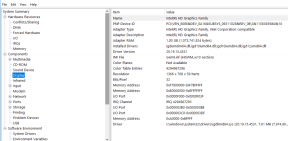8 найкращих способів виправити мерехтіння екрана на MacBook
Різне / / November 29, 2021
За останні кілька років Apple поступово змінює сферу застосування своїх MacBook. Останнім часом, проблеми з контролем якості обладнання і відділи програмного забезпечення тихо вдарили користувачів. Однією з кричущих проблем MacBook є незвичайний мерехтіння екрана з нізвідки.

Проблема мерехтіння екрана з’являється на екранах Retina та інших, при цьому багато користувачів Mac відзначають, що це може вплинути на них під час використання терміналу або коли графіку ввімкнено чи вимкнено. У деяких випадках це настільки погано, що дивитися на екран неможливо.
Схоже, проблема викликана несумісністю між ОС, програмою та графічним процесором. Якщо ви зіткнулися з проблемою мерехтіння екрана на Mac, читайте далі, оскільки ми склали список методів, які ви можете спробувати виправити дисплей.
Також на Guiding Tech
1. Перезапустіть Mac
Почнемо з основ. Вимкніть і ввімкніть свій MacBook за допомогою параметра Перезавантаження. Кожна проблема, пов’язана з пристроєм, яка виглядає серйозною, але її можна вирішити за допомогою перезавантаження. Ви будете здивовані, дізнавшись, скільки разів це працює. Якщо проблема мерехтіння екрана MacBook пов’язана з програмним забезпеченням, вам обов’язково слід спробувати це спочатку, щоб перевірити це.

Торкніться маленької піктограми Apple у верхньому лівому куті та виберіть Перезавантажити.
2. Налаштуйте параметри енергозбереження
Якщо ви використовуєте MacBook Pro, екран MacBook іноді блимає через неправильну роботу енергозбереження. Якщо увімкнути автоматичне перемикання графіки в енергозбереженні, ваш Mac буде перемикатися між двома різними графічними мікросхемами залежно від використання.
Для легких завдань система обирає інтегровану відеокарту Intel, а для інтенсивних завдань — спеціальна відеокарта. Це буде обмежено лише процесором Intel з комп’ютерами Mac.
Виконайте наведені нижче дії, щоб вимкнути автоматичне перемикання графіки на Mac.
Крок 1: Торкніться значка Apple у верхньому лівому куті.
Крок 2: Перейдіть до системних налаштувань.

Крок 3: Відкрийте «Енергозбереження» та увімкніть опцію автоматичного перемикання графіки.
3. Увійдіть у безпечний режим
Безпечний режим увімкнено macOS відключає багато служб і переводить їх у стриманий режим. Це також впливає на параметри екрана. Спробуйте увійти в безпечний режим, щоб перевірити, чи стабілізувалася графіка на екрані.
Крок 1: Повністю вимкніть свій Mac.
Крок 2: Утримуючи клавішу Shift, увімкніть живлення.
Крок 3: Утримуйте клавішу Shift, доки не з’явиться екран входу.
Крок 4: Це безпечний режим.
На даний момент ви повинні побачити, чи продовжується збій екрана Mac.
4. Вимкніть True Tone Display
Яскравий тональний дисплей Apple з iPhone на Mac з лінійкою MacBook 2018 року. Технологія True Tone робить кольори вашого екрана більш природними. Але іноді його керування кольором виходить з ладу.
True Tone чудовий і легкий для ваших очей, але він також вимагає постійної участі графічного процесора, що може викликати мерехтіння екрана.
Виконайте наведені нижче дії, щоб вимкнути дисплей True Tone на Mac.
Крок 1: Торкніться значка Apple у верхньому лівому куті.
Крок 2: Перейдіть до меню «Системні налаштування».
Крок 3: Перейдіть до Display > True Tone та вимкніть цю опцію.
5. Видаліть сторонні браузери
Багато проблем з мерехтінням екрана MacBook виникали під час використання Chromium або Firefox. Це пов’язано з несумісністю з ОС. Видаліть сторонні браузери, такі як Firefox і Google Chrome повністю та перезавантажте пристрій, щоб перевірити, чи він працює.

6. Змінити роздільну здатність дисплея
Ще один трюк, який можна спробувати, - змінити роздільну здатність екрана. Перейдіть до «Дисплеї» в системних налаштуваннях і пограйте з налаштуваннями роздільної здатності. Спробуйте вимкнути параметр за замовчуванням, який там показаний.

Також на Guiding Tech
7. Оновіть macOS
Ви можете зіткнутися з проблемою мерехтіння екрана після останнього оновлення macOS. Зрештою, Apple не дуже добре проводить якісні оновлення. Але зауважте, що Apple зазвичай швидко вирішує такі критичні проблеми. Оновіть macOS до останньої та стабільної збірки, щоб усунути проблему мерехтіння екрана. Виконайте наведені нижче дії.
Крок 1: Відкрийте меню «Системні налаштування» на Mac.
Крок 2: Перейдіть до Оновлення програмного забезпечення та перевірте наявність серйозних оновлень.
Якщо такі є, встановіть їх усі та переконайтеся, що на вашому Mac встановлено останню версію macOS.

Перезавантажте пристрій і перевірте, чи усунуто він проблеми з екраном.
8. Якщо це апаратна проблема
Можливо, послабився екранний роз’єм шарніра MacBook. У цьому випадку жоден інший програмний трюк не зробить за вас. Вам доведеться віднести свій Mac до сервісу. Apple має безкоштовну програму заміни для цієї проблеми.
Також на Guiding Tech
Вирішіть проблеми з відображенням на Mac
Перегляньте наведені вище рішення та виправте проблеми з мерехтінням екрана на Mac. Поки ви це робите, дайте нам знати, який трюк спрацював для вас, у розділі коментарів нижче.
Далі: MacBook з клавіатурою Butterly сумно відомі проблемами з клавіатурою. Якщо у вас є такий, прочитайте допис нижче, щоб дізнатися, як виправити проблеми з повторюваними літерами або подвійними інтервалами на MacBook.